
いつでもどこでもWi-Fiに接続できるモバイルルーターが欲しい〜!! ……んだけど、そんなに毎日使わないだろうから、「縛り」がありまくる会社とは契約したくないし、本体に1万円以上も出したくない。チョコ〜っとだけ使えりゃぁ十分なんじゃ〜!!
なんて人にオススメしたいのが、Amazon等で売られている激安のモバイルルーター本体と、格安SIMの組み合わせである。ということで今回は、私(羽鳥)が購入した3900円のモバイルルーターと、1400円の格安SIMの組み合わせを紹介したい。
・LTEが使えない(3G回線のみ)けど速度は出る
先に結論から言うと、激安なモバイルルーターなだけにLTEが使えなく、3G回線のみという制限はあるものの、チョコ〜っとだけ使う分には問題なさそう。先程(11月7日の夕方、場所は新宿)に何度か速度チェックしてみたところ、平均して下り5Mbps、上り0.4Mbpsという結果に。チョコっと使いなら問題ナシであろう。
・SIMカードは標準サイズを
まずは別途購入したSIMカードがネットに繋がるよう設定する。私が購入したのはOCNの「モバイルONE データ通信専用SIM(標準SIM)」なる商品で、価格はAmazonで1400円。実はこの商品、メチャ小さいナノSIMバージョンだと658円、少し大きいマイクロSIMバージョンだと、なんと312円で売られている……ッ!
……のだが、今回私が購入したHUAWEIのモバイルルーター「E8231」が標準SIMのサイズにしか対応していないため、やむなく標準サイズの購入と相成った。アイヤーッ!!
・自分にあったプランを選ぶ
それはさておき、SIMカードのパッケージを開き、内側に書いてある「サービス案内までの流れ」の通りにパソコン等で設定したら準備はOK。クレジットカード情報なども入力するので準備をしておこう。ちなみに私は1カ月あたり通信容量が3GBまでの月額1100円プランに申し込んだ。なお、1日110MBのプランだと月額900円だ。
すべての欄を入力して、申し込みが終わると、すぐにSIMカードは使えるようになる。また、モバイルルーターに入力する自分専用のIDやパスワード情報なども、この時に表示されるので、コピペするために画面は開きっぱ、もしくはメモっておこう。ここまでの設定についての注意点は、特にない。流れのとおりにやるだけだ。
・モバイルルーターの設定がチョイ難しい
SIMカードがネットに接続できるようになったら、モバイルルーターの設定をする……のだが、ここからがチョイと難しい。どのモバイルルーターでも、ここからの設定が本体ごとに微妙に違ったりするので「わからねえ( ;∀;)」となってしまうのだ。
しかもHUAWEI「E8231」の説明書は、一切の遠慮がない中国語オンリー。英語すら書いていないので、初心者が手を出すと必ずや泣きを見る。でも、この記事を最後まで見たら、きっと大丈夫! 詳しい設定方法は次ページ(その2)で一気に説明アルヨ!!
参考リンク:Amazon「HUAWEI E8231」、「OCN モバイルONE データ通信専用SIM(標準SIM)」
Report:GO羽鳥
Photo:RocketNews24.
 GO羽鳥
GO羽鳥
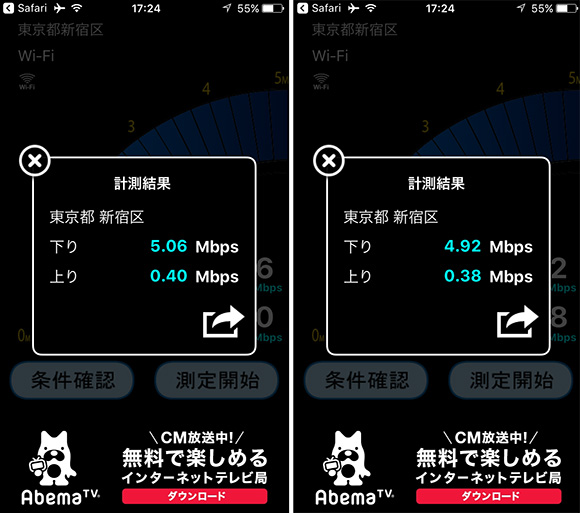
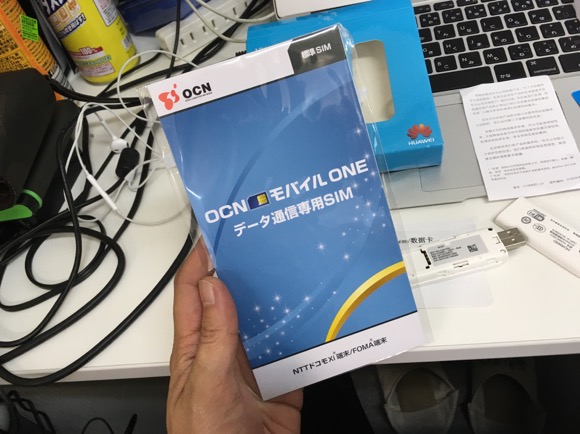

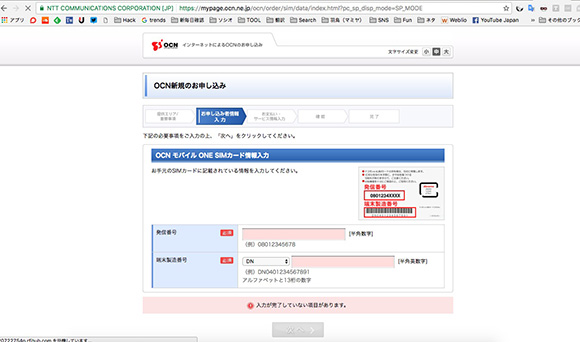
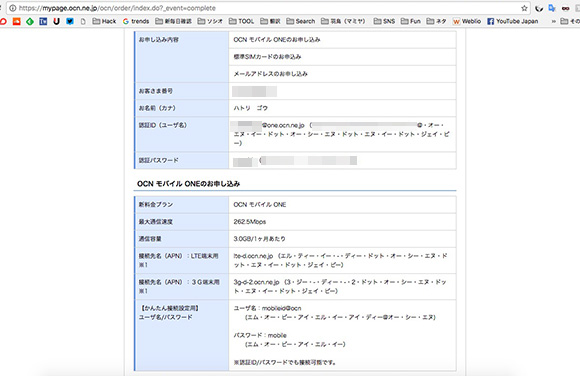
 【ぶっちゃけレビュー】ソフトバンクのSIMロックがかかったiPhone用の格安SIMカード「開幕SIM」を使ってみた結果
【ぶっちゃけレビュー】ソフトバンクのSIMロックがかかったiPhone用の格安SIMカード「開幕SIM」を使ってみた結果 電気すら引いてない家が「5000円以下のWi-Fiモバイルルーター」で “ネットのある家” になった【100万円の古民家】
電気すら引いてない家が「5000円以下のWi-Fiモバイルルーター」で “ネットのある家” になった【100万円の古民家】 【知らなかった】世界100カ国以上で使えるモバイルWi-Fiルーター「GlocalMe G3」が超便利 / もう「現地SIM」は必要ないかも
【知らなかった】世界100カ国以上で使えるモバイルWi-Fiルーター「GlocalMe G3」が超便利 / もう「現地SIM」は必要ないかも 【通信費を安くしたい人必見】「DMM mobile」がマジで激安! 1GB 660円ッ / ドコモの回線だからエリアもひろいぞ
【通信費を安くしたい人必見】「DMM mobile」がマジで激安! 1GB 660円ッ / ドコモの回線だからエリアもひろいぞ 【格安SIM】ゲオで実施中の「UQ mobileのキャンペーン」を紹介していたら…ヤバいやつに本気でタックルされた話
【格安SIM】ゲオで実施中の「UQ mobileのキャンペーン」を紹介していたら…ヤバいやつに本気でタックルされた話 【検証】満充電してから3ヶ月間放置していたAnkerのポータブル電源、バッテリー残量は何%残っているのか?
【検証】満充電してから3ヶ月間放置していたAnkerのポータブル電源、バッテリー残量は何%残っているのか? 「カブアンド」でネット回線申し込みをしてみたらこうだった / 初めてプロバイダを乗り換えて知ったこと
「カブアンド」でネット回線申し込みをしてみたらこうだった / 初めてプロバイダを乗り換えて知ったこと カインズの「ブラックフライデー」で買った「もこもこの座椅子」が超快適! 店舗でもオンラインでも特別セール開催中
カインズの「ブラックフライデー」で買った「もこもこの座椅子」が超快適! 店舗でもオンラインでも特別セール開催中 自販機で買った「盛岡冷麵の缶詰」の麺が邪道!? と思ったら、旨すぎて認めざるを得なかった…
自販機で買った「盛岡冷麵の缶詰」の麺が邪道!? と思ったら、旨すぎて認めざるを得なかった… リプトンの2025福袋も最高過ぎて大満足! しかし1点だけ「ちょ、待てよ」とツッコみたくなった…
リプトンの2025福袋も最高過ぎて大満足! しかし1点だけ「ちょ、待てよ」とツッコみたくなった… 吉野家の福袋歴5年目の私が福箱2025を「買わなかった理由」
吉野家の福袋歴5年目の私が福箱2025を「買わなかった理由」 【想定外】関東人が人生で初めて「牧のうどん」に行ってみたら “うどん以外の2つ” が最高だった
【想定外】関東人が人生で初めて「牧のうどん」に行ってみたら “うどん以外の2つ” が最高だった 松屋新春福袋を3年連続で購入した私が2025年は「アタリ」だと思った理由
松屋新春福袋を3年連続で購入した私が2025年は「アタリ」だと思った理由 1500円で60分おかし食べ放題! 工場直売所おかしパークの「おかしパラダイス」はまさにパ~ラダ~イス!! 実はあのグループ会社だった…
1500円で60分おかし食べ放題! 工場直売所おかしパークの「おかしパラダイス」はまさにパ~ラダ~イス!! 実はあのグループ会社だった… 半年ぶりに登場したココイチの「肉塊カレー」のこれまでの販売価格を調べた結果、めっちゃ高くなってるんだが……
半年ぶりに登場したココイチの「肉塊カレー」のこれまでの販売価格を調べた結果、めっちゃ高くなってるんだが…… Z世代「鳥貴族は高いから行かない」発言に衝撃 → だったらどこへ行くのか? その回答に納得しかなかった話
Z世代「鳥貴族は高いから行かない」発言に衝撃 → だったらどこへ行くのか? その回答に納得しかなかった話 あまりにもバカが多いことに絶望。闇バイトについて潜入調査中の「ベテラン迷惑メール評論家」が感じた知の格差
あまりにもバカが多いことに絶望。闇バイトについて潜入調査中の「ベテラン迷惑メール評論家」が感じた知の格差 【衝撃】生まれて初めて「スパゲッティーのパンチョ」に行ってみた結果 → 死にかけた
【衝撃】生まれて初めて「スパゲッティーのパンチョ」に行ってみた結果 → 死にかけた オートバックスの550円コーナーで大人気「LEDライト」が超有能 / 真っ暗な夜の畑道で使ってみた
オートバックスの550円コーナーで大人気「LEDライト」が超有能 / 真っ暗な夜の畑道で使ってみた 【謝罪】会社の汚れたアルミ鍋を「オキシ漬け」したまま20時間も放置してしまった結果 → 泣いた
【謝罪】会社の汚れたアルミ鍋を「オキシ漬け」したまま20時間も放置してしまった結果 → 泣いた 新品デニムを「オキシ漬け」したまま約15時間放置したらこうなった
新品デニムを「オキシ漬け」したまま約15時間放置したらこうなった 「ゴディバ」のクリスマスケーキ(6264円)を買ってみたら想像の100倍くらい小さくてビビった
「ゴディバ」のクリスマスケーキ(6264円)を買ってみたら想像の100倍くらい小さくてビビった 【マジかよ】業務スーパーで「国産のおせち」を買いに行ったらこうなった
【マジかよ】業務スーパーで「国産のおせち」を買いに行ったらこうなった 【2024年福袋特集】これまでに公開された福袋記事へのリンク集(全321福袋)
【2024年福袋特集】これまでに公開された福袋記事へのリンク集(全321福袋) 携帯番号「060」の開放準備が始まったってよ
携帯番号「060」の開放準備が始まったってよ 【今さら聞けない知識】「SIMフリー」「格安SIM」とは何なのか?
【今さら聞けない知識】「SIMフリー」「格安SIM」とは何なのか? 結局「格安SIM」で最安ってどこなの? ヤマダデンキ・ヨドバシ・ビックで聞いてみた結果 → irumo(イルモ)ではあるが……
結局「格安SIM」で最安ってどこなの? ヤマダデンキ・ヨドバシ・ビックで聞いてみた結果 → irumo(イルモ)ではあるが…… 【必見】格安SIMデビューはIIJmioの「ギガプラン」がマジでおすすめ! 今だけスマホ大特価セールも開催中ッ!
【必見】格安SIMデビューはIIJmioの「ギガプラン」がマジでおすすめ! 今だけスマホ大特価セールも開催中ッ! 【保存版】今さら聞けない「格安SIM」に乗り換える方法(準備・契約編)
【保存版】今さら聞けない「格安SIM」に乗り換える方法(準備・契約編) 【知らないと損】大手キャリアから「格安SIM」に乗り換えたら利用料金が半額になったぞ! もっと早く変えればよかったー!!
【知らないと損】大手キャリアから「格安SIM」に乗り換えたら利用料金が半額になったぞ! もっと早く変えればよかったー!! 【お得すぎ情報】大手キャリアと変わらない使い勝手なのに超激安な『楽天モバイル』が最強な件 / お得なキャンペーンが多数アリ!
【お得すぎ情報】大手キャリアと変わらない使い勝手なのに超激安な『楽天モバイル』が最強な件 / お得なキャンペーンが多数アリ! 【2018年福袋特集】『ビックカメラ』格安スマホ福箱(4298円)の中身を大公開 / SIMフリースマホの人気シリーズをゲットォォォオオオ!!
【2018年福袋特集】『ビックカメラ』格安スマホ福箱(4298円)の中身を大公開 / SIMフリースマホの人気シリーズをゲットォォォオオオ!! 【これは便利】SIMカード2枚分の番号を「切り替えながら使えるiPhoneケース」がついに出た! メモリーカードスロット&バッテリーも内蔵してるぞ!!
【これは便利】SIMカード2枚分の番号を「切り替えながら使えるiPhoneケース」がついに出た! メモリーカードスロット&バッテリーも内蔵してるぞ!! 【デュアルSIM】新iPhoneSEに『Rakuten UN-LIMIT』のeSIMを導入する方法 / スマホを2回線化するとどうなるのか?
【デュアルSIM】新iPhoneSEに『Rakuten UN-LIMIT』のeSIMを導入する方法 / スマホを2回線化するとどうなるのか? 【格安SIM】IIJmioの「ギガプラン」がガチでヤバイ…!! 値上げと思いきや完全に逆を行きまくってて笑った
【格安SIM】IIJmioの「ギガプラン」がガチでヤバイ…!! 値上げと思いきや完全に逆を行きまくってて笑った 【2年縛り無し】使ってないスマホを売るだけ!ブックオフで1万円の新品スマホがタダでもらえる件 / さらに1カ月無料で使えるぞ
【2年縛り無し】使ってないスマホを売るだけ!ブックオフで1万円の新品スマホがタダでもらえる件 / さらに1カ月無料で使えるぞ